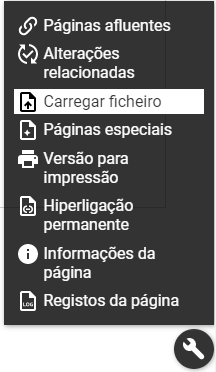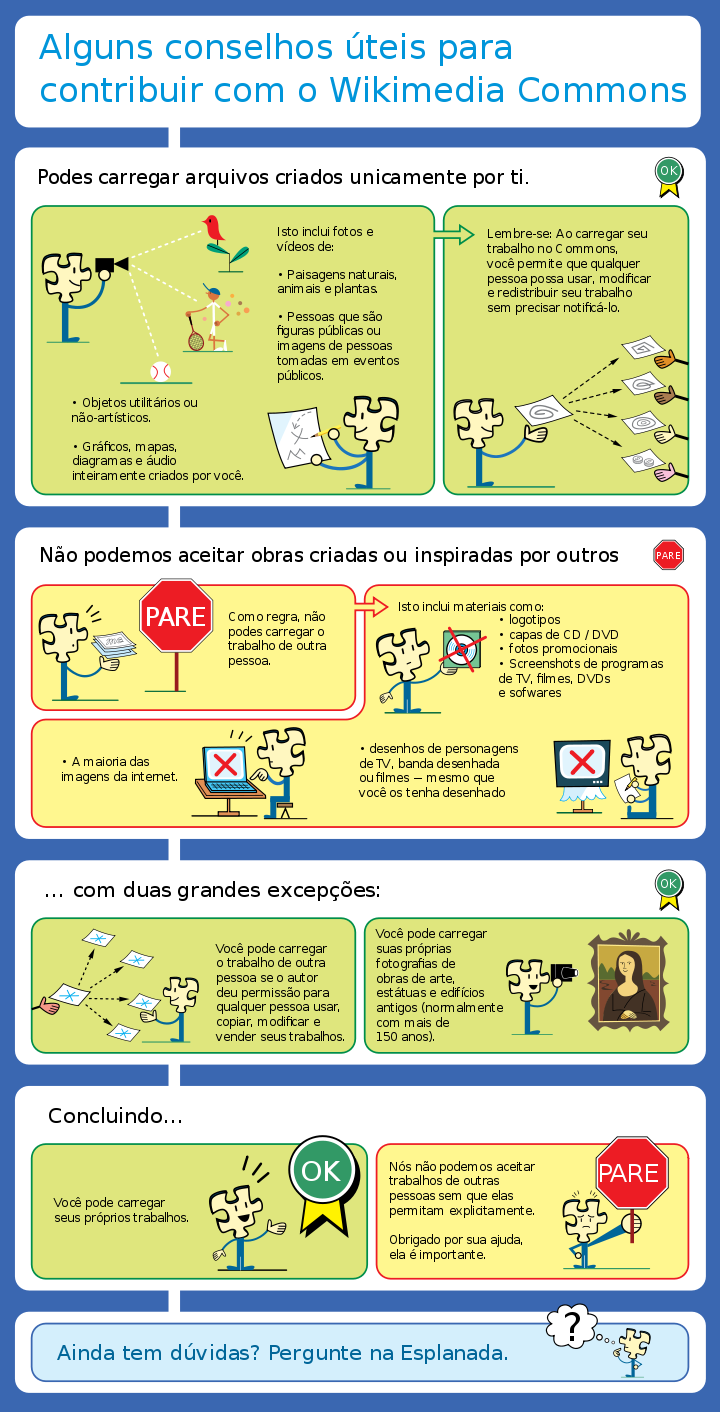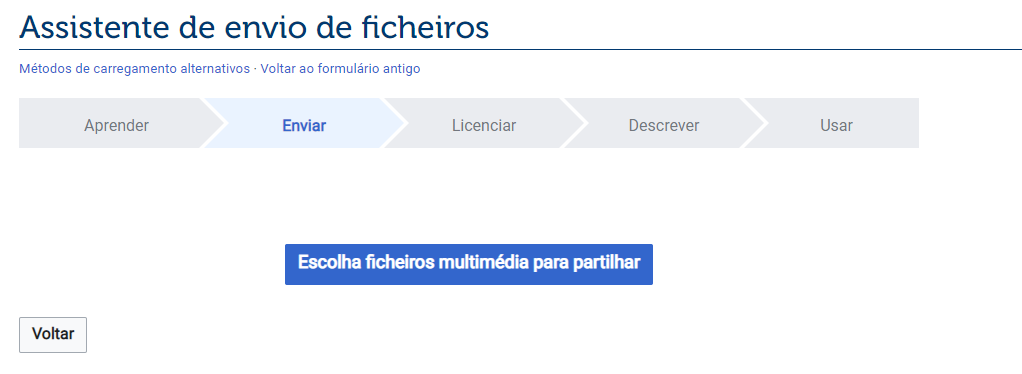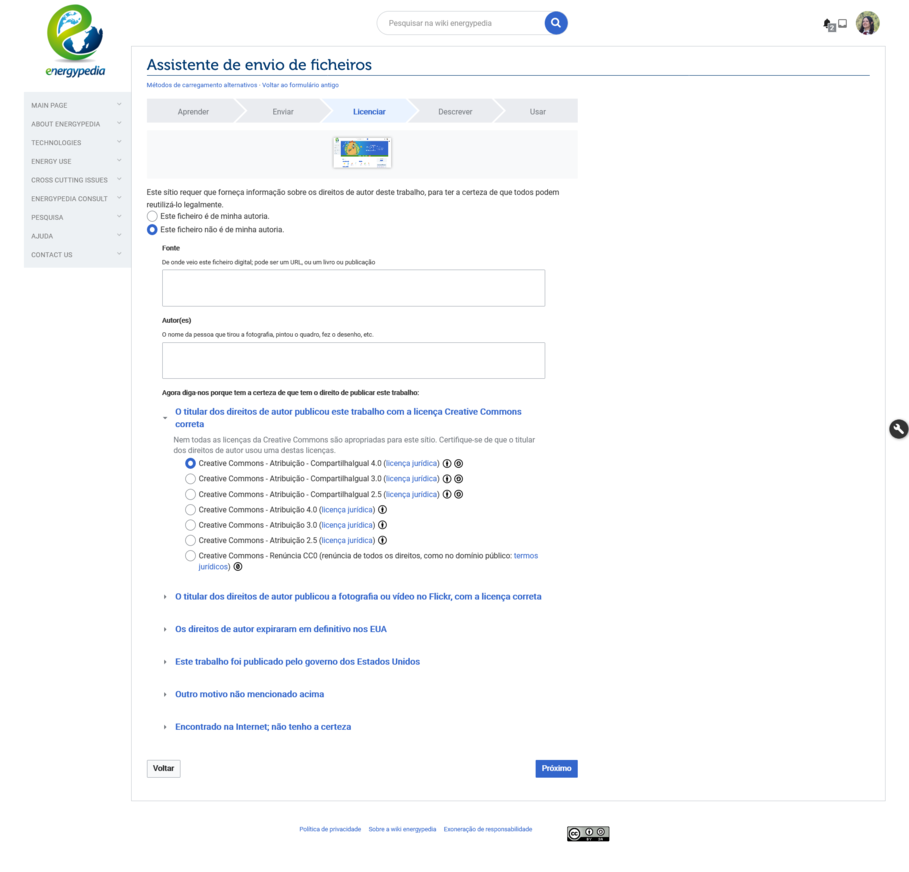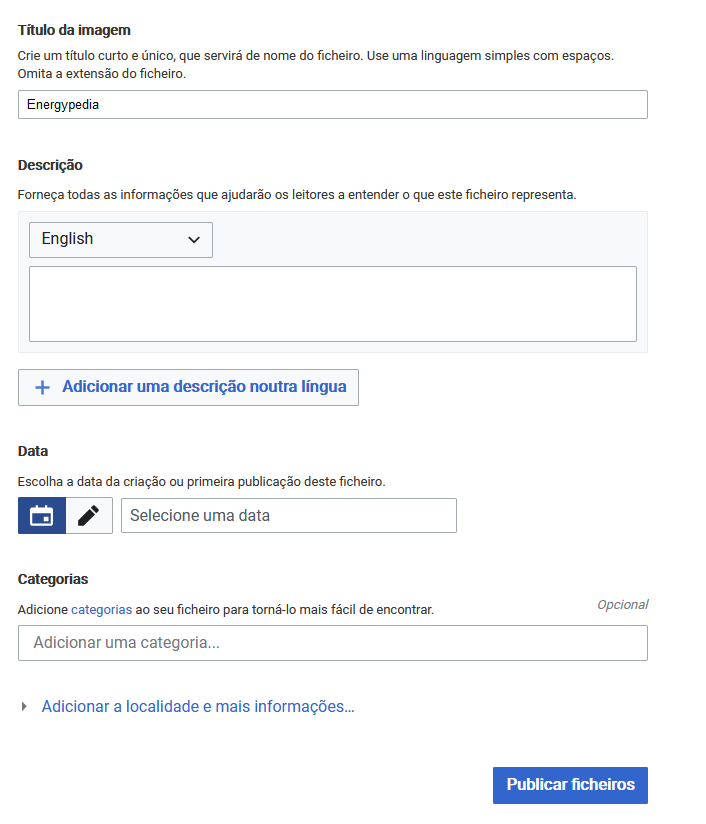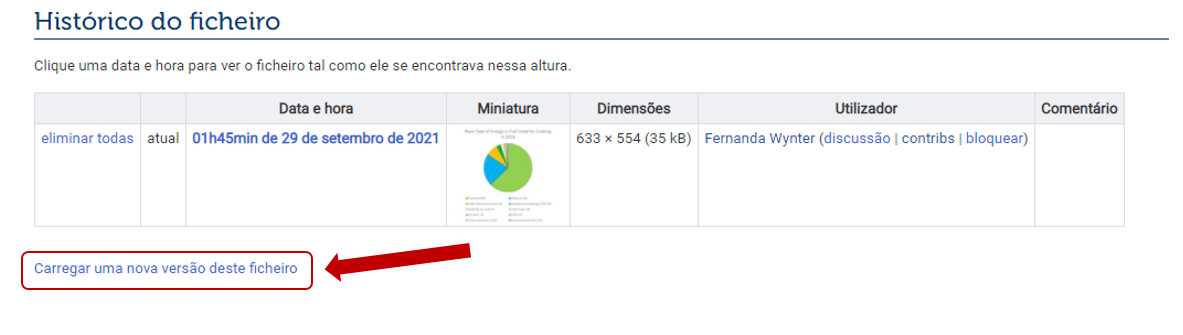Knowledge fuels change
For over a decade, Energypedia has shared free, reliable energy expertise with the world.
We’re now facing a serious funding gap.
Help keep this platform alive — your donation, big or small, truly matters!
Thank you for your support
Adicionar fotos ou documentos
Você pode fazer upload de fotos e documentos para a galeria para vinculá-los em um artigo.
No entanto, tenha sempre em mente que energypedia não é um sistema de compartilhamento/armazenamento de arquivos. Além disso, certifique-se de citar e referenciar correctamente para evitar plágio. Em relação ao tamanho do arquivo, um único arquivo de limite máximo de 512 MB pode ser carregado no energypedia. Além disso, o arquivo que você está enviando não deve começar com "IMG.
Instruções
1. Clique na opção Carregar arquivo no ícone "chave" no canto inferior esquerdo
2. Por favor, leia estas regras e clique em "Next" na parte inferior!
3. Escolha o ficheiro que pretende carregar clicando em "Escolha multimédia para partilhar".
4. Adicione a fonte e o autor apropriados, bem como a licença.
5. Adicione um título significativo (veja abaixo as instruções), adicione descrição, data e categorias e clique em "Publicar".
Para ver uma lista de categorias usadas no energypedia, clique aqui.
6. O arquivo carregado agora pode ser colocado em qualquer artigo:Inserir fotos ou documentos
Encontre o Documento Carregado
- Para encontrar o arquivo carregado, digite Arquivo: seguido pelo Nome do arquivo na barra de pesquisa.
Dê um Nome ao Documento
Por favor, siga o seguinte padrão para nomear o documento carregado:
- Título _ (autor/organização)_Ano (É opcional adicionar o nome do autor, mas o autor deve ser mencionado na caixa de descrição)
Por exemplo:
- Uma Discussão sobre Sistemas Solares Domésticos em Países em Desenvolvimento_Kristjansdottir_2003
Categorizar o documento
Os arquivos devem ser categorizados para torná-los mais pesquisáveis e acessíveis. Por exemplo, tecnologia, país, seriam categorias úteis.
Para ver uma lista de categorias usadas no energypedia, clique Aqui.
Carregar uma Nova Versão do Arquivo
Você pode carregar uma nova versão do arquivo sem carregá-lo do zero. Para fazer upload de uma nova versão, siga estas instruções:
- Vá para o arquivo antigo e, em Histórico de arquivos, clique em "Carregar uma Nova Versão deste Arquivo".
- Siga as instruções para carregar uma nova versão. A nova versão aparecerá automaticamente em todos os locais onde o arquivo antigo foi vinculado.